1 Tutoriais Photoshop Tratamento de foto profissional Dom Jan 16, 2011 10:39 pm
Tutoriais Photoshop Tratamento de foto profissional Dom Jan 16, 2011 10:39 pm
Admin
Admin
Já é de conhecimento geral que há algum tempo o uso de programas de edição de imagem (o Photoshop é o mais popular deles) vem sendo empregado em grande escala em todo tipo de revista.
O importante saber dosar a edição de uma foto, ter cuidado com as sombras e com a luz que são o que mantém o ar natural das imagens.
Perceba como algumas revistas, principalmente as que trazem ensaios sensuais, muitas vezes deixam a modelo com a pele totalmente chapada, sem a luz natural, alterando demais a realidade fotográfica.
A base de todo processo se dará com o carimbo do Photoshop. Para quem ainda não é muito íntimo deste recurso, basta saber que essa ferramenta copia trechos da imagem sobre outro. Ou seja, você pode copiar pedaços perfeitos de pele, sobre áreas com pequenas manchas, por exemplo.
Uma dica que vai melhorar muito seu trabalho com o carimbo é alterar a opacidade da ferramenta. Usando uma opacidade mais baixa, 30% por exemplo, você pode fazer edições mais precisas e discretas, evitando justamente aquele ar falso para lugares que necessitam de mais cuidado.
Um desses lugares que demandam cuidados é o rosto. Fazer edição no rosto das pessoas exige sempre muito bom senso para não mudar demais as expressões faciais, deixando a modelo como se fosse outra pessoa. Por isso,experimente usar o carimbo com opacidade reduzida, tirando apenas marcas de expressões, rugas ou pequenas imperfeições.Com a opacidade reduzida será mais trabalhoso fazer a edição, mas não tem jeito, para trabalhos como esse que será demonstrado, é preciso uma boa dose de paciência e muitas vezes é preciso refazer uma parte que esteja estranha.
Outra boa dica é trabalhar com a imagem em close, pois vendo sua imagem de tão perto, fi cará mais fácil verificar as imperfeições, podendo conferir se seu trabalho está fi cando bom Trabalhe por partes: rosto, costas,pernas, cenário e conforme for terminando, salve seu progresso. Assim, empre que fizer algo errado, você pode retomar seu trabalho do ponto em que tudo estava perfeito.
.jpg)
.jpg) 1. Existem alguns atalhos para facilitar seu trabalho: aproximar a imagem Ctrl + tecla +. Afastar imagem: Ctrl + tecla -. Mover imagem: pressione barra de espaço.
1. Existem alguns atalhos para facilitar seu trabalho: aproximar a imagem Ctrl + tecla +. Afastar imagem: Ctrl + tecla -. Mover imagem: pressione barra de espaço.
.jpg) 2. Mudar tamanho do pincel/carimbo: tecle ] para aumentar e [ para diminuir. É importante que você aumente e diminua o tamanho de seu carimbo durante o processo.
2. Mudar tamanho do pincel/carimbo: tecle ] para aumentar e [ para diminuir. É importante que você aumente e diminua o tamanho de seu carimbo durante o processo.
.jpg) 3. Agora o processo será iniciado. Selecione a Ferramenta carimbo na barra de ferramentas. Inicialmente serão arrumados detalhes mais fáceis, como o cenário.
3. Agora o processo será iniciado. Selecione a Ferramenta carimbo na barra de ferramentas. Inicialmente serão arrumados detalhes mais fáceis, como o cenário.
 4. Com um close sobre a área que está sendo Trabalhada, retire a ferrugem da barra de ferro, com a ferramenta carimbo. Segure Alt e clique sobre a área sem ferrugem.
4. Com um close sobre a área que está sendo Trabalhada, retire a ferrugem da barra de ferro, com a ferramenta carimbo. Segure Alt e clique sobre a área sem ferrugem.
 5. Passe o carimbo sobre as áreas a serem corrigidas. Clique com o Alt ao lado da parte a ser corrigida, para que seja copiada uma área semelhante à que precisa de reparo.
5. Passe o carimbo sobre as áreas a serem corrigidas. Clique com o Alt ao lado da parte a ser corrigida, para que seja copiada uma área semelhante à que precisa de reparo.
 6. Repita o processo por todo o cenário, pois as correções nos objetos são mais fáceis de fazer. Lembre que, mesmo que você erre, é possível retroceder as ações na janela histórico.
6. Repita o processo por todo o cenário, pois as correções nos objetos são mais fáceis de fazer. Lembre que, mesmo que você erre, é possível retroceder as ações na janela histórico.
 7. Vamos para as costas agora. Corrija as manchas e sinais, segure Alt ao lado de onde precisa ser corrigido e vá cobrindo as imperfeições com pequenos cliques do mouse.
7. Vamos para as costas agora. Corrija as manchas e sinais, segure Alt ao lado de onde precisa ser corrigido e vá cobrindo as imperfeições com pequenos cliques do mouse.
 8. Dica: é importante que você clique em Alt para identificar a área sempre que mudar de local a ser corrigido. Por isso, repita o processo várias vezes para que a correção fi que perfeita.
8. Dica: é importante que você clique em Alt para identificar a área sempre que mudar de local a ser corrigido. Por isso, repita o processo várias vezes para que a correção fi que perfeita.
 9. Para que essa marca maior do sutiã nas costas fique mais perfeita, diminua a opacidade a ferramenta para 50% na barra superior e, em seguida, passe o carimbo sobre ela.
9. Para que essa marca maior do sutiã nas costas fique mais perfeita, diminua a opacidade a ferramenta para 50% na barra superior e, em seguida, passe o carimbo sobre ela.
.jpg) 10. Passe o carimbo aos poucos sobre a marca maior. Não se esqueça de sempre ir identificando
10. Passe o carimbo aos poucos sobre a marca maior. Não se esqueça de sempre ir identificando
com Alt as áreas mais próximas para que a correção saia mais perfeita.
.jpg) 11. Indo para o próximo, diminua a opacidade para 30%. Com isso, as correções serão mais precisas. Comece tirando as estrias. É um processo demorado, tenha paciência.
11. Indo para o próximo, diminua a opacidade para 30%. Com isso, as correções serão mais precisas. Comece tirando as estrias. É um processo demorado, tenha paciência.
.jpg) 12. Com 30% de opacidade, às vezes pode parecer que nada está mudando, mas você perceberá as alterações depois de terminar. O resultado esperado é mais ou menos esse.
12. Com 30% de opacidade, às vezes pode parecer que nada está mudando, mas você perceberá as alterações depois de terminar. O resultado esperado é mais ou menos esse.
.jpg) 13. Em seguida, trabalhe nas manchas da perna direita da modelo. Clique com o Alt sobre as partes mais claras e cubra em seguida as áreas mais escuras da imagem.
13. Em seguida, trabalhe nas manchas da perna direita da modelo. Clique com o Alt sobre as partes mais claras e cubra em seguida as áreas mais escuras da imagem.
.jpg) 14. Agora é a vez da perna esquerda. É importante
14. Agora é a vez da perna esquerda. É importante
saber diferenciar o que é mancha do que é sombra. Não elimine as sombras. Se for preciso, aumente a opacidade.
 15. A parte mais complicada de tratar é o rosto. Utilize o carimbo a 30% e edite aos poucos, em pequenos toques para que a modelo não perca a expressão real.
15. A parte mais complicada de tratar é o rosto. Utilize o carimbo a 30% e edite aos poucos, em pequenos toques para que a modelo não perca a expressão real.
 16. Comece eliminando as expressões escuras, próximas à boca, seguindo para a testa, bochecha e queixo. Utilize este recurso delicadamente para não estragar a imagem.
16. Comece eliminando as expressões escuras, próximas à boca, seguindo para a testa, bochecha e queixo. Utilize este recurso delicadamente para não estragar a imagem.
 17. O próximo passo é realizar o mesmo processo do passo anterior, só que desta vez para eliminar o brilho em excesso sobre o nariz e abaixo do olho.
17. O próximo passo é realizar o mesmo processo do passo anterior, só que desta vez para eliminar o brilho em excesso sobre o nariz e abaixo do olho.
 18. Feitos os efetivos retoques, se as alterações não ficarem muito perfeitas com o close, visualize a imagem inteira. Com isso, a tendência é ficar perfeita.
18. Feitos os efetivos retoques, se as alterações não ficarem muito perfeitas com o close, visualize a imagem inteira. Com isso, a tendência é ficar perfeita.
 19. Agora, vamos mudar a técnica para eliminar as gordurinhas laterais. Clique na ferramenta laço poligonal na barra de ferramenta e selecione a área da gordurinha.
19. Agora, vamos mudar a técnica para eliminar as gordurinhas laterais. Clique na ferramenta laço poligonal na barra de ferramenta e selecione a área da gordurinha.
 20. Em seguida, tecle Ctrl + C e Ctrl + V para copiar e colar a área selecionada. Na ferramenta mover, arraste a área copiada pra dentro, deixando a modelo mais magra.
20. Em seguida, tecle Ctrl + C e Ctrl + V para copiar e colar a área selecionada. Na ferramenta mover, arraste a área copiada pra dentro, deixando a modelo mais magra.
 21. Com a ferramenta borracha apague as áreas que ficaram sobre o biquíni ou sobre a roupa e depois tecle Ctrl + Alt + E para mesclar as camadas.
21. Com a ferramenta borracha apague as áreas que ficaram sobre o biquíni ou sobre a roupa e depois tecle Ctrl + Alt + E para mesclar as camadas.
 22. Agora, basta corrigir o que fi cou de errado com o processo do carimbo, remodelando cuidadosamente a parte que foi reajustada.
22. Agora, basta corrigir o que fi cou de errado com o processo do carimbo, remodelando cuidadosamente a parte que foi reajustada.
 23. Repita o que fizemos para eliminar a gordurinha sobre o lado direito da imagem e copie e cole o pedaço do biquíni para disfarçar.
23. Repita o que fizemos para eliminar a gordurinha sobre o lado direito da imagem e copie e cole o pedaço do biquíni para disfarçar.
 24. Agora vamos aumentar um pouco do bumbum da modelo. Selecione um pedaço da imagem, copie e cole sobre a imagem, colando camada sobre camada.
24. Agora vamos aumentar um pouco do bumbum da modelo. Selecione um pedaço da imagem, copie e cole sobre a imagem, colando camada sobre camada.
 25. Com a ferramenta Mover, ajuste o pedaço copiado sobre o resto para que fique mais ou menos encaixado na imagem trabalhada.
25. Com a ferramenta Mover, ajuste o pedaço copiado sobre o resto para que fique mais ou menos encaixado na imagem trabalhada.
.jpg) 26. Em seguida, com a ferramenta Borracha, apague as rebarbas sobre a cortina, de maneira que visualmente não se perceba nada.
26. Em seguida, com a ferramenta Borracha, apague as rebarbas sobre a cortina, de maneira que visualmente não se perceba nada.
 27. Molde as curva da imagem enquanto você apaga, para sumir o contraste entre o pedaço colado e a imagem real. Ao fi nal, mescle as camadas (Ctrl + Alt + E).
27. Molde as curva da imagem enquanto você apaga, para sumir o contraste entre o pedaço colado e a imagem real. Ao fi nal, mescle as camadas (Ctrl + Alt + E).
 28. Se ainda houver algo estranho, basta corrigir com o carimbo, como feito anteriormente. Corrija tudo o que tenha sobrado da junção do pedaço com a imagem real.
28. Se ainda houver algo estranho, basta corrigir com o carimbo, como feito anteriormente. Corrija tudo o que tenha sobrado da junção do pedaço com a imagem real.
 29. Usando o carimbo para fazer os últimos ajustes sobre o resto do corpo da modelo, retire as manchas que ainda sobraram, como a que existe no braço.
29. Usando o carimbo para fazer os últimos ajustes sobre o resto do corpo da modelo, retire as manchas que ainda sobraram, como a que existe no braço.
 30. Ajuste os tons da pele, deixando tudo na mesma tonalidade com o carimbo com opacidade reduzida. Com isso, a modelo estará pronta pra uma capa de revista.]
30. Ajuste os tons da pele, deixando tudo na mesma tonalidade com o carimbo com opacidade reduzida. Com isso, a modelo estará pronta pra uma capa de revista.]
O importante saber dosar a edição de uma foto, ter cuidado com as sombras e com a luz que são o que mantém o ar natural das imagens.
Perceba como algumas revistas, principalmente as que trazem ensaios sensuais, muitas vezes deixam a modelo com a pele totalmente chapada, sem a luz natural, alterando demais a realidade fotográfica.
A base de todo processo se dará com o carimbo do Photoshop. Para quem ainda não é muito íntimo deste recurso, basta saber que essa ferramenta copia trechos da imagem sobre outro. Ou seja, você pode copiar pedaços perfeitos de pele, sobre áreas com pequenas manchas, por exemplo.
Uma dica que vai melhorar muito seu trabalho com o carimbo é alterar a opacidade da ferramenta. Usando uma opacidade mais baixa, 30% por exemplo, você pode fazer edições mais precisas e discretas, evitando justamente aquele ar falso para lugares que necessitam de mais cuidado.
Um desses lugares que demandam cuidados é o rosto. Fazer edição no rosto das pessoas exige sempre muito bom senso para não mudar demais as expressões faciais, deixando a modelo como se fosse outra pessoa. Por isso,experimente usar o carimbo com opacidade reduzida, tirando apenas marcas de expressões, rugas ou pequenas imperfeições.Com a opacidade reduzida será mais trabalhoso fazer a edição, mas não tem jeito, para trabalhos como esse que será demonstrado, é preciso uma boa dose de paciência e muitas vezes é preciso refazer uma parte que esteja estranha.
Outra boa dica é trabalhar com a imagem em close, pois vendo sua imagem de tão perto, fi cará mais fácil verificar as imperfeições, podendo conferir se seu trabalho está fi cando bom Trabalhe por partes: rosto, costas,pernas, cenário e conforme for terminando, salve seu progresso. Assim, empre que fizer algo errado, você pode retomar seu trabalho do ponto em que tudo estava perfeito.
.jpg)
.jpg) 1. Existem alguns atalhos para facilitar seu trabalho: aproximar a imagem Ctrl + tecla +. Afastar imagem: Ctrl + tecla -. Mover imagem: pressione barra de espaço.
1. Existem alguns atalhos para facilitar seu trabalho: aproximar a imagem Ctrl + tecla +. Afastar imagem: Ctrl + tecla -. Mover imagem: pressione barra de espaço..jpg) 2. Mudar tamanho do pincel/carimbo: tecle ] para aumentar e [ para diminuir. É importante que você aumente e diminua o tamanho de seu carimbo durante o processo.
2. Mudar tamanho do pincel/carimbo: tecle ] para aumentar e [ para diminuir. É importante que você aumente e diminua o tamanho de seu carimbo durante o processo..jpg) 3. Agora o processo será iniciado. Selecione a Ferramenta carimbo na barra de ferramentas. Inicialmente serão arrumados detalhes mais fáceis, como o cenário.
3. Agora o processo será iniciado. Selecione a Ferramenta carimbo na barra de ferramentas. Inicialmente serão arrumados detalhes mais fáceis, como o cenário. 4. Com um close sobre a área que está sendo Trabalhada, retire a ferrugem da barra de ferro, com a ferramenta carimbo. Segure Alt e clique sobre a área sem ferrugem.
4. Com um close sobre a área que está sendo Trabalhada, retire a ferrugem da barra de ferro, com a ferramenta carimbo. Segure Alt e clique sobre a área sem ferrugem. 5. Passe o carimbo sobre as áreas a serem corrigidas. Clique com o Alt ao lado da parte a ser corrigida, para que seja copiada uma área semelhante à que precisa de reparo.
5. Passe o carimbo sobre as áreas a serem corrigidas. Clique com o Alt ao lado da parte a ser corrigida, para que seja copiada uma área semelhante à que precisa de reparo. 6. Repita o processo por todo o cenário, pois as correções nos objetos são mais fáceis de fazer. Lembre que, mesmo que você erre, é possível retroceder as ações na janela histórico.
6. Repita o processo por todo o cenário, pois as correções nos objetos são mais fáceis de fazer. Lembre que, mesmo que você erre, é possível retroceder as ações na janela histórico. 7. Vamos para as costas agora. Corrija as manchas e sinais, segure Alt ao lado de onde precisa ser corrigido e vá cobrindo as imperfeições com pequenos cliques do mouse.
7. Vamos para as costas agora. Corrija as manchas e sinais, segure Alt ao lado de onde precisa ser corrigido e vá cobrindo as imperfeições com pequenos cliques do mouse. 8. Dica: é importante que você clique em Alt para identificar a área sempre que mudar de local a ser corrigido. Por isso, repita o processo várias vezes para que a correção fi que perfeita.
8. Dica: é importante que você clique em Alt para identificar a área sempre que mudar de local a ser corrigido. Por isso, repita o processo várias vezes para que a correção fi que perfeita. 9. Para que essa marca maior do sutiã nas costas fique mais perfeita, diminua a opacidade a ferramenta para 50% na barra superior e, em seguida, passe o carimbo sobre ela.
9. Para que essa marca maior do sutiã nas costas fique mais perfeita, diminua a opacidade a ferramenta para 50% na barra superior e, em seguida, passe o carimbo sobre ela..jpg) 10. Passe o carimbo aos poucos sobre a marca maior. Não se esqueça de sempre ir identificando
10. Passe o carimbo aos poucos sobre a marca maior. Não se esqueça de sempre ir identificandocom Alt as áreas mais próximas para que a correção saia mais perfeita.
.jpg) 11. Indo para o próximo, diminua a opacidade para 30%. Com isso, as correções serão mais precisas. Comece tirando as estrias. É um processo demorado, tenha paciência.
11. Indo para o próximo, diminua a opacidade para 30%. Com isso, as correções serão mais precisas. Comece tirando as estrias. É um processo demorado, tenha paciência..jpg) 12. Com 30% de opacidade, às vezes pode parecer que nada está mudando, mas você perceberá as alterações depois de terminar. O resultado esperado é mais ou menos esse.
12. Com 30% de opacidade, às vezes pode parecer que nada está mudando, mas você perceberá as alterações depois de terminar. O resultado esperado é mais ou menos esse..jpg) 13. Em seguida, trabalhe nas manchas da perna direita da modelo. Clique com o Alt sobre as partes mais claras e cubra em seguida as áreas mais escuras da imagem.
13. Em seguida, trabalhe nas manchas da perna direita da modelo. Clique com o Alt sobre as partes mais claras e cubra em seguida as áreas mais escuras da imagem..jpg) 14. Agora é a vez da perna esquerda. É importante
14. Agora é a vez da perna esquerda. É importantesaber diferenciar o que é mancha do que é sombra. Não elimine as sombras. Se for preciso, aumente a opacidade.
 15. A parte mais complicada de tratar é o rosto. Utilize o carimbo a 30% e edite aos poucos, em pequenos toques para que a modelo não perca a expressão real.
15. A parte mais complicada de tratar é o rosto. Utilize o carimbo a 30% e edite aos poucos, em pequenos toques para que a modelo não perca a expressão real. 16. Comece eliminando as expressões escuras, próximas à boca, seguindo para a testa, bochecha e queixo. Utilize este recurso delicadamente para não estragar a imagem.
16. Comece eliminando as expressões escuras, próximas à boca, seguindo para a testa, bochecha e queixo. Utilize este recurso delicadamente para não estragar a imagem. 17. O próximo passo é realizar o mesmo processo do passo anterior, só que desta vez para eliminar o brilho em excesso sobre o nariz e abaixo do olho.
17. O próximo passo é realizar o mesmo processo do passo anterior, só que desta vez para eliminar o brilho em excesso sobre o nariz e abaixo do olho. 18. Feitos os efetivos retoques, se as alterações não ficarem muito perfeitas com o close, visualize a imagem inteira. Com isso, a tendência é ficar perfeita.
18. Feitos os efetivos retoques, se as alterações não ficarem muito perfeitas com o close, visualize a imagem inteira. Com isso, a tendência é ficar perfeita. 19. Agora, vamos mudar a técnica para eliminar as gordurinhas laterais. Clique na ferramenta laço poligonal na barra de ferramenta e selecione a área da gordurinha.
19. Agora, vamos mudar a técnica para eliminar as gordurinhas laterais. Clique na ferramenta laço poligonal na barra de ferramenta e selecione a área da gordurinha. 20. Em seguida, tecle Ctrl + C e Ctrl + V para copiar e colar a área selecionada. Na ferramenta mover, arraste a área copiada pra dentro, deixando a modelo mais magra.
20. Em seguida, tecle Ctrl + C e Ctrl + V para copiar e colar a área selecionada. Na ferramenta mover, arraste a área copiada pra dentro, deixando a modelo mais magra. 21. Com a ferramenta borracha apague as áreas que ficaram sobre o biquíni ou sobre a roupa e depois tecle Ctrl + Alt + E para mesclar as camadas.
21. Com a ferramenta borracha apague as áreas que ficaram sobre o biquíni ou sobre a roupa e depois tecle Ctrl + Alt + E para mesclar as camadas. 22. Agora, basta corrigir o que fi cou de errado com o processo do carimbo, remodelando cuidadosamente a parte que foi reajustada.
22. Agora, basta corrigir o que fi cou de errado com o processo do carimbo, remodelando cuidadosamente a parte que foi reajustada. 23. Repita o que fizemos para eliminar a gordurinha sobre o lado direito da imagem e copie e cole o pedaço do biquíni para disfarçar.
23. Repita o que fizemos para eliminar a gordurinha sobre o lado direito da imagem e copie e cole o pedaço do biquíni para disfarçar. 24. Agora vamos aumentar um pouco do bumbum da modelo. Selecione um pedaço da imagem, copie e cole sobre a imagem, colando camada sobre camada.
24. Agora vamos aumentar um pouco do bumbum da modelo. Selecione um pedaço da imagem, copie e cole sobre a imagem, colando camada sobre camada. 25. Com a ferramenta Mover, ajuste o pedaço copiado sobre o resto para que fique mais ou menos encaixado na imagem trabalhada.
25. Com a ferramenta Mover, ajuste o pedaço copiado sobre o resto para que fique mais ou menos encaixado na imagem trabalhada..jpg) 26. Em seguida, com a ferramenta Borracha, apague as rebarbas sobre a cortina, de maneira que visualmente não se perceba nada.
26. Em seguida, com a ferramenta Borracha, apague as rebarbas sobre a cortina, de maneira que visualmente não se perceba nada. 27. Molde as curva da imagem enquanto você apaga, para sumir o contraste entre o pedaço colado e a imagem real. Ao fi nal, mescle as camadas (Ctrl + Alt + E).
27. Molde as curva da imagem enquanto você apaga, para sumir o contraste entre o pedaço colado e a imagem real. Ao fi nal, mescle as camadas (Ctrl + Alt + E). 28. Se ainda houver algo estranho, basta corrigir com o carimbo, como feito anteriormente. Corrija tudo o que tenha sobrado da junção do pedaço com a imagem real.
28. Se ainda houver algo estranho, basta corrigir com o carimbo, como feito anteriormente. Corrija tudo o que tenha sobrado da junção do pedaço com a imagem real. 29. Usando o carimbo para fazer os últimos ajustes sobre o resto do corpo da modelo, retire as manchas que ainda sobraram, como a que existe no braço.
29. Usando o carimbo para fazer os últimos ajustes sobre o resto do corpo da modelo, retire as manchas que ainda sobraram, como a que existe no braço. 30. Ajuste os tons da pele, deixando tudo na mesma tonalidade com o carimbo com opacidade reduzida. Com isso, a modelo estará pronta pra uma capa de revista.]
30. Ajuste os tons da pele, deixando tudo na mesma tonalidade com o carimbo com opacidade reduzida. Com isso, a modelo estará pronta pra uma capa de revista.]
 Início
Início
 》》》》》》》
》》》》》》》






